Nesse VideoPost iremos mostrar como buscar no AD os grupos de usuários e criar hierarquias de acesso através deles.
Utilizamos nesse VideoPost:
Windows 2008; Debian 7 (Wheezy) / Squid; Cliente Windows 7.
Nesse VideoPost iremos mostrar como buscar no AD os grupos de usuários e criar hierarquias de acesso através deles.
Utilizamos nesse VideoPost:
Windows 2008; Debian 7 (Wheezy) / Squid; Cliente Windows 7.
Antes de começarmos as configurações
segue um explanação da propria intel sobre a tecnologia:
A Tecnologia Intel® Turbo Boost1 oferece ainda mais desempenho quando necessário nos sistemas baseados na 3ª geração dos processadores Intel® Core™. A Tecnologia Intel® Turbo Boost 2.0 permite automaticamente que os núcleos do processador trabalhem mais rapidamente do que a frequência básica de operação quando estiverem operando abaixo dos limites especificados para energia, corrente e temperatura.
Aumentando o desempenho dinamicamente
A tecnologia Intel Turbo Boost 2.0 é ativada quando o sistema operacional (SO) solicita o estado de desempenho mais elevado (P0).
A frequência máxima da tecnologia Intel® Turbo Boost 2.0 depende do número de núcleos ativos. O tempo que o processador gasta no estado da tecnologia Intel Turbo Boost 2.0 depende da carga de trabalho e do ambiente operacional.
Qualquer um dos elementos a seguir pode definir o limite superior da tecnologia Intel Turbo Boost 2.0 em uma determinada carga de trabalho:
Quando o processador estiver operando abaixo desses limites e a carga de trabalho do usuário exigir desempenho adicional, a frequência do processador aumentará dinamicamente até que o limite superior de frequência seja alcançado. A Tecnologia Intel Turbo Boost 2.0 tem vários algoritmos que operam em paralelo para gerenciar corrente, energia e temperatura de modo a maximizar o desempenho e a eficiência no uso de energia. Nota: A Tecnologia Intel Turbo Boost 2.0 permite que o processador opere em um nível de potência maior que seu limite superior de potência nominal (TDP) por curtas durações para maximizar o desempenho.
Introdução
O Ttyrec é um pacote livre utilizado para gravar tudo que for feito no terminal como se fosse um arquivo de vídeo.
Objetivo
Explicar a instalação e o funcionamento do Ttyrec para uso corporativo ou em casa, fazendo com que tudo que for digitado no teclado seja capturado e enviado por e-mail, mantendo um histórico de cada usuário.
Prosseguindo com a série de posts sobre o samba 4, apresento nesse post a administração remota do Samba 4 usando ferramentas nativas Microsoft para administração de servidores Windows.
Vimos no post anterior como compilar o Samba 4, no Debian/Ubuntu, e neste post irei ingressar o Windows 7 do domínio Samba4.
Com o lançamento do Samba 4 vou começar uma série de posts sobre o mesmo, por ser uma novidade ainda estou estudando o seu funcionamento, e o objetivo desse post é a compilação, instalação e primeira configuração (provisionamento) do mesmo.
O Samba 4 pode substituir um controlador de domínio AD, e é compatível com SMB 3.0 e SMB 2.1. Os cliente podem ser Windows XP, Windows 7 e novo Windows 8. Para isso o samba traz consigo um servidor DNS, Kerberos, Ldap todos modificados para funcionarem integrados com o Samba.
Nos últimos posts vimos como configurar o servidor LDAP e a sua administração via linha de comando. Apresento nesse post frontend web (LDAP Account Manager) para administração de Usuários, grupos, hosts (máquina), e samba.
O objetivo deste post é adicionar criptografia em nosso servidor LDAP para melhorar a segurança, irei utilizar o TLS pois o mesmo não necessita de uma nova porta para ser implementado, ao contrário do SSL.

O OpenLDAP possui muitos front-ends para administração, mas a forma padrão de administração é feita via linha de comando com os comandos providos pelo pacote “ldap-utils”. todos os comandos iniciando com slap* vem com o servidor LDAP e devem ser executados com o servidor parado, e os comandos iniciando com ldap* podem ser utilizados com o servidor em execução.
Nos posts anteriores vimos:
– Configuração do servidor LDAP
E agora vamos tratar da configuração do cliente LDAP, com export do diretório /home pelo servidor LDAP via NFS.
Como prometido na semana passada estou dando prosseguimento sobre o servidor LDAP e desta vez com uma configuração (básica) do mesmo.
Configuração do servidor
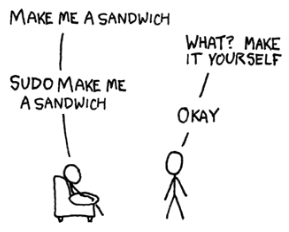
O comando sudo do sistema operacional Unix, e compatíveis, permite a usuários comuns obter privilégios de outro usuário, em geral o super usuário, para executar tarefas específicas dentro do sistema de maneira segura e controlável pelo administrador. O nome é uma forma abreviada de se referir a substitute user do (fazer substituindo usuário) ou super user do (fazer como super usuário).

Dando prosseguimento ao Post anterior, vamos a instalação e configuração do ISPConfig3
Instalação e configuração do pure-ftpd e quota

ISPConfig é um painel de controle para Linux e seu código fonte é licenciado sob a licença BSD. ISPConfig simplifica a configuração de DNS, múltiplos websites com um único nome (domínio) em um servidor físico, e contas de correio eletrônico para vários usuários nesses sites.
Talvez configurar o ISPConfig seja um pouco difícil, mas escrever arquivos de configuração do DNS manualmente seja ainda mais complicado. O ISPConfig pode ajudar novos usuários de Linux a configurar o servidor web e e-mail mais rápido e mais fácil do que poderiam sem ele.
O ISPConfig acelera e simplifica a administração do servidor e tarefas comuns de operação, como a criação em lote de contas de e-mail de usuários ou configurar rapidamente “DocumentRoot” para novos sites. Fazer todas essas modificações manualmente na linha de comando levaria mais tempo e esforço, seria repetitivo e propenso a erros.

Configurar um servidor de email (sendmail, qmail, postfix) para envio a um servidor externo utilizando sua conta, não é tarefa das mais simples, e para isso existe o ssmtp que facilita, e muito esse trabalho.